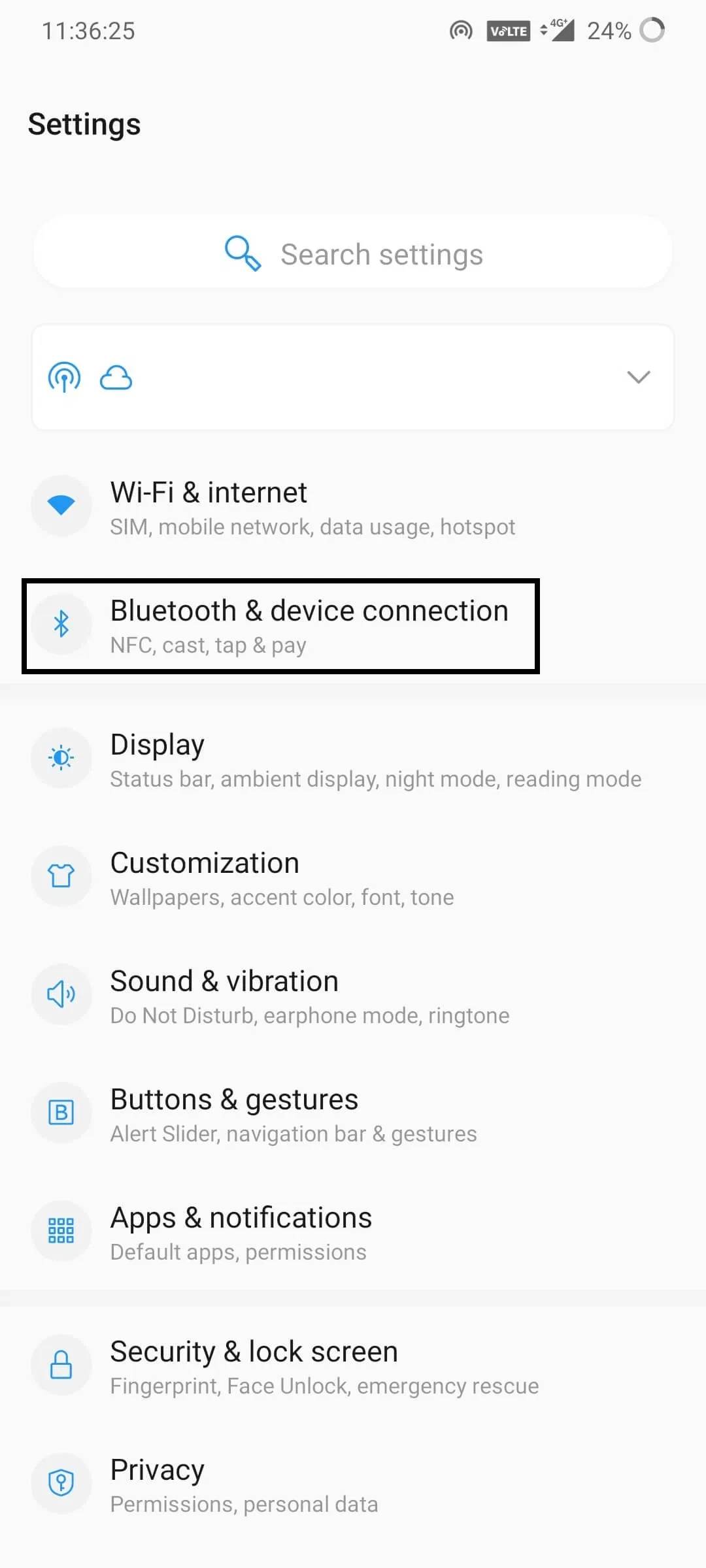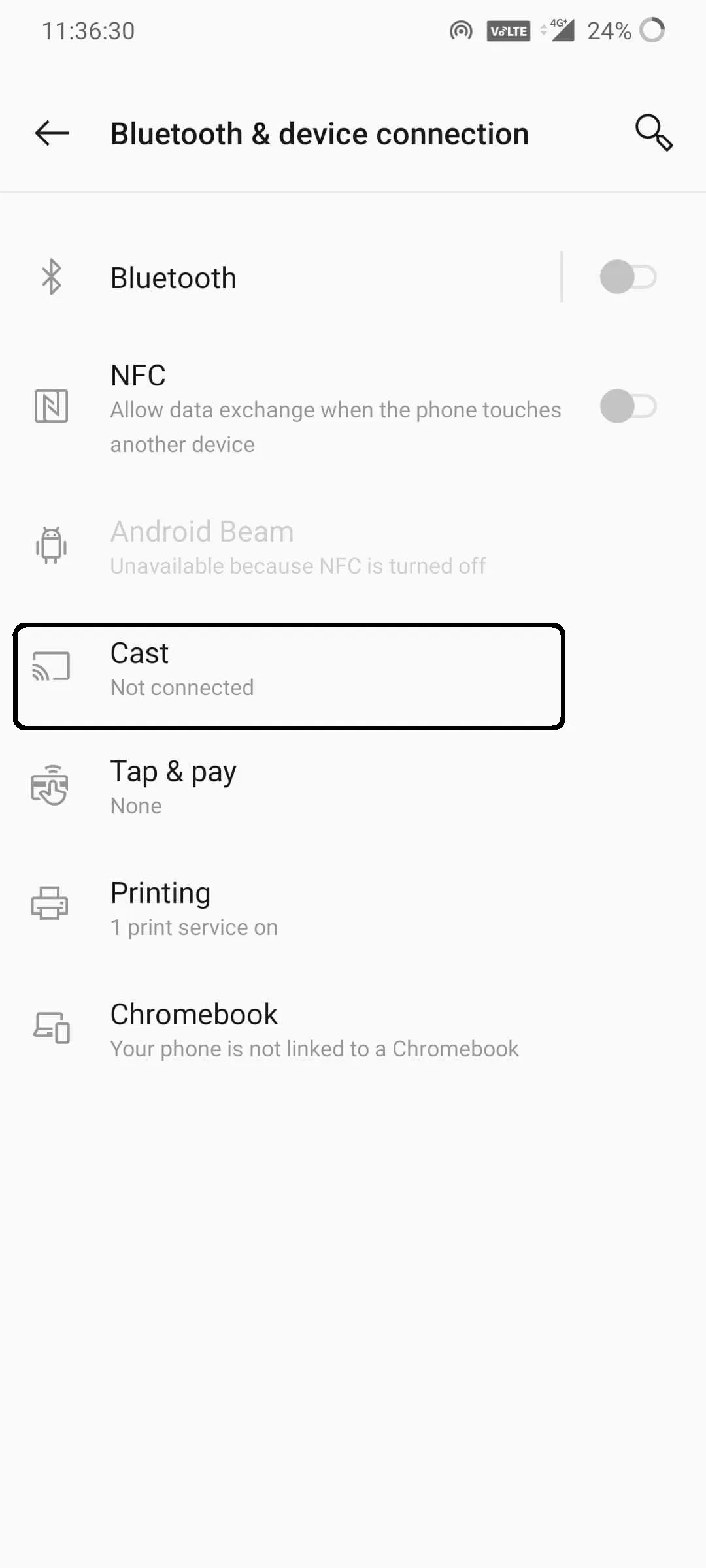Amazon Firestick es un dispositivo de transmisión y un competidor de Google Chromecast. Pero si eres lo suficientemente inteligente con los dispositivos inteligentes, puedes usar tu Fire TV para transmitir a través de dispositivos. Puede transmitir todo tipo de dispositivos inteligentes a su Firestick. Al final de esta guía, no necesita tener Chromecast para el proceso de transmisión. Lea el siguiente artículo para saber cuáles son los dispositivos que envía a su Firestick y cómo hacerlo.
Dispositivos que se pueden transmitir a Firestick / Fire TV
- Computadora (Windows y Mac)
- dispositivos iOS (iPhone, iPad)
- Teléfonos inteligentes Android
Pasos para transmitir su PC a Firestick / Fire TV
Si desea transmitir la pantalla de su PC a su Firestick, siga los pasos a continuación.
Paso 1 : Mantén presionado el botón de inicio en el control remoto de Firestick.

Paso 2 : Esto abrirá la opción de acceso rápido . Elija Mirroring y Amazon Firestick esperará a que un dispositivo se refleje.

Paso 3 : Conecte su PC a la misma conexión WiFi que su Amazon Firestick.
Paso 4 : Haga clic en el icono de notificación en la esquina inferior derecha de la pantalla y elija la opción Conectar en su PC.

Paso 5 : Se mostrará su Firestick, haga clic en él para reflejar la PC en su Amazon Firestick.
Paso 6 : Si encuentra que su pantalla reflejada es demasiado pequeña, debe cambiar la resolución en su PC (Configuración -> Pantalla).
Paso 7 : Si desea detener la transmisión, vuelva a hacer clic en el icono de Notificación y elija Desconectar .
Pasos para transmitir computadoras Mac a Firestick / Fire TV
Al igual que la computadora con Windows, no puede transmitir su Mac directamente a Firestick. Necesita instalar una aplicación llamada AirScreen. Si no tiene la aplicación en su Firestick, instale AirScreen para Firestick antes de comenzar el proceso de transmisión .
Paso 1 : Abra la aplicación AirScreen en su Firestick y haga clic en el botón Inicio.
Paso 2 : En tu Mac, ve a Preferencias del sistema y elige Pantallas . No olvides conectar tu Mac a la misma red WiFi que Firestick.
Paso 3 : Marque la opción Mostrar duplicación , ahora aparecerá el icono de AirPlay en la parte superior de la pantalla.

Paso 4 : Haz clic en el ícono de AirPlay y elige tu Firestick. Ahora toda la pantalla de tu Mac se lanzará a tu Firestick.
Pasos para transmitir iPhone o iPad a Firestick / Fire TV
Al igual que las computadoras Mac, también puede transmitir su iPhone a Fire TV con la ayuda de la aplicación AirScreen. Conecte su iPhone a la misma red WiFi que su Firestick.
Paso 1 : Abra la aplicación AirScreen en su Firestick y haga clic en el botón Inicio.
Paso 2 : En su iPhone, abra el Centro de control deslizando hacia arriba o hacia abajo.
Paso 3 : Elija la opción Screen Mirroring en el Centro de control.

Paso 4 : Se mostrará tu Firestick, tócalo para lanzarlo.
Paso 5 : Una vez que se realiza el lanzamiento, verás una marca de verificación en el lado derecho de tu Firestick.
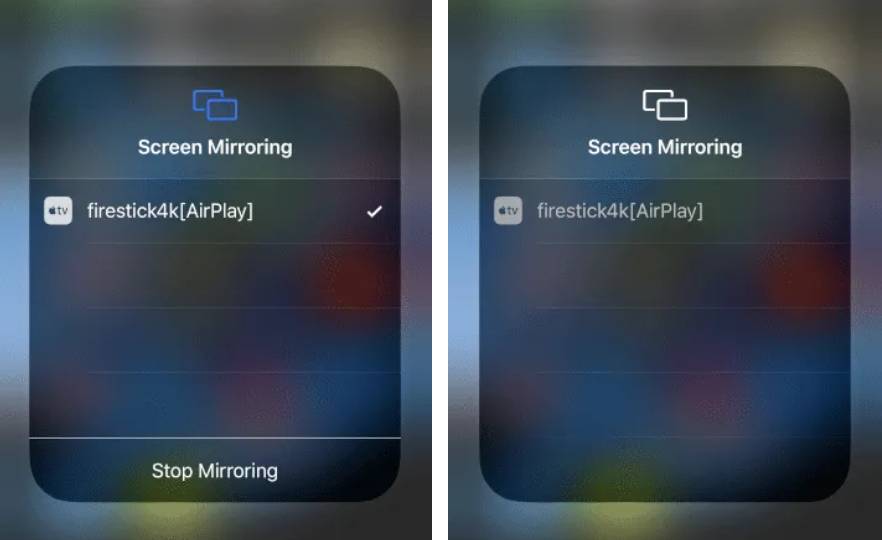
Paso 6 : Ahora la pantalla de tu iPhone se lanzará a tu Firestick.
Pasos para transmitir su teléfono inteligente Android a Firestick / Fire TV
Si es un usuario de Android, también puede enviar su teléfono inteligente a Fire TV. Siga los pasos a continuación para enviar su teléfono inteligente a Firestick.
Paso 1 : Toca el ícono de Configuración en la pantalla de inicio de Firestick.

Paso 2 : Elija la opción Pantalla y Sonidos en el menú Configuración.
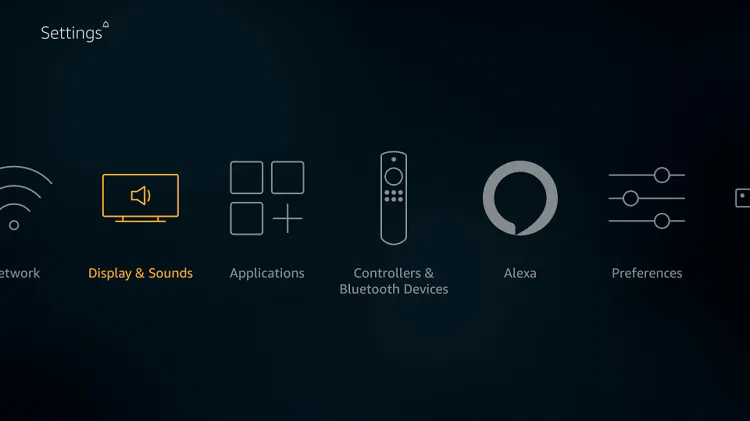
Paso 3 : haga clic en Habilitar duplicación de pantalla . También puede habilitar la duplicación de pantalla mediante la opción de acceso rápido.

Paso 4 : Ahora, toma tu teléfono inteligente Android y conéctate a la misma red WiFi que tu Firestick.
Paso 5 : Vaya al menú Configuración y elija Bluetooth y conexión del dispositivo .
Paso 6 : Haga clic en la opción Transmitir , se mostrará su Firestick. Haz clic para lanzar. La pantalla de su teléfono inteligente se reflejará en su Firestick.
Si la transmisión de su teléfono inteligente Android a Fire TV no funciona, puede intentar usar aplicaciones de terceros. Hay muchas aplicaciones de terceros disponibles para transmitir. AllCast es una de las aplicaciones que se pueden usar para emitir.
Pasos para lanzar el teléfono inteligente Android a Firestick / Fire TV
Paso 1 : Instale la aplicación AllCast en Firestick y en el teléfono inteligente Android y ábrala .
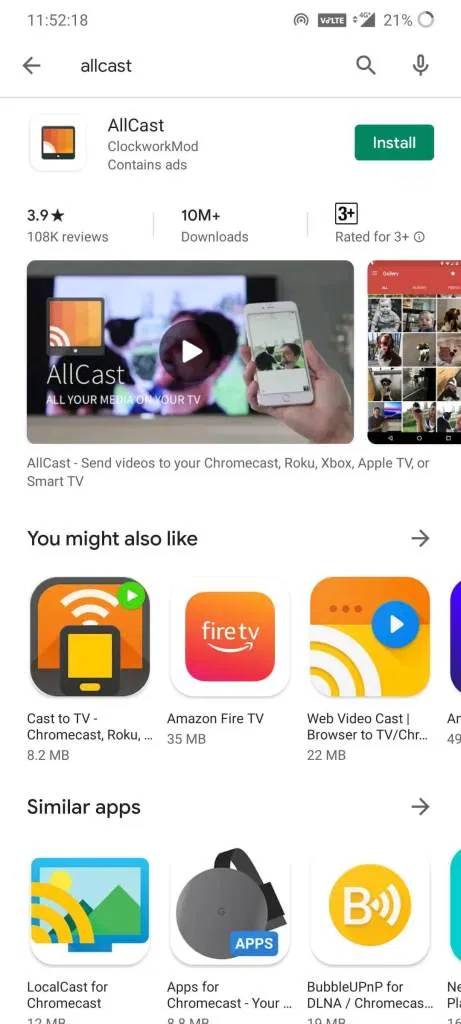
Paso 2 : conecte su teléfono inteligente a la misma red WiFi que su Firestick.
Paso 3 : la aplicación del teléfono inteligente buscará dispositivos inteligentes cercanos para transmitir que estén conectados a la misma red WiFi.
Paso 4 : Aparecerá tu Firestick, tócalo para lanzarlo.
Paso 5 : haga clic en Permitir para dar permiso a AllCast para acceder a sus archivos multimedia.
Paso 6 : Ahora, elija cualquiera de los archivos multimedia, se transmitirá a su Firestick.
Conclusión
Con el proceso de transmisión mencionado anteriormente, puede transmitir videos de YouTube, Google Chrome, videos locales y fotos a su Firestick. Al saber cómo hacer el proceso de transmisión en diferentes dispositivos a su Firestick, puede usar su Amazon Firestick como una alternativa a Chromecast . Si tienes dudas, cuéntanos en la sección de comentarios.